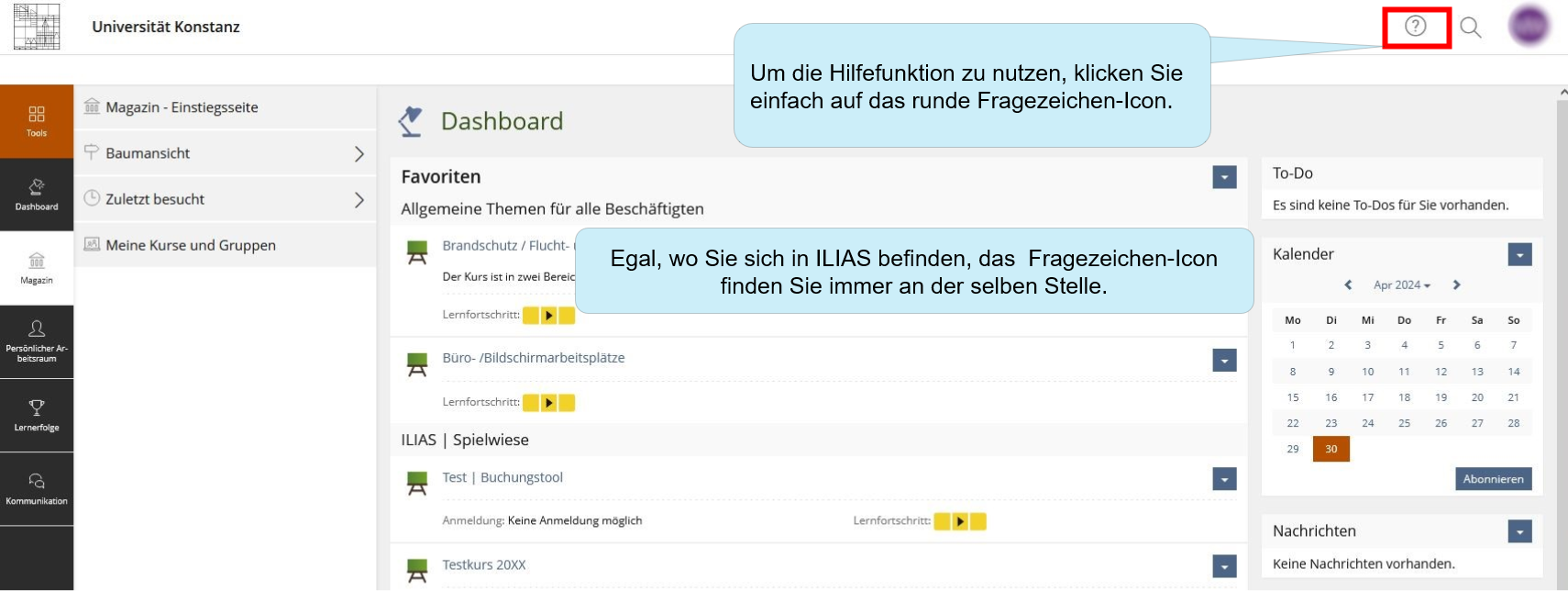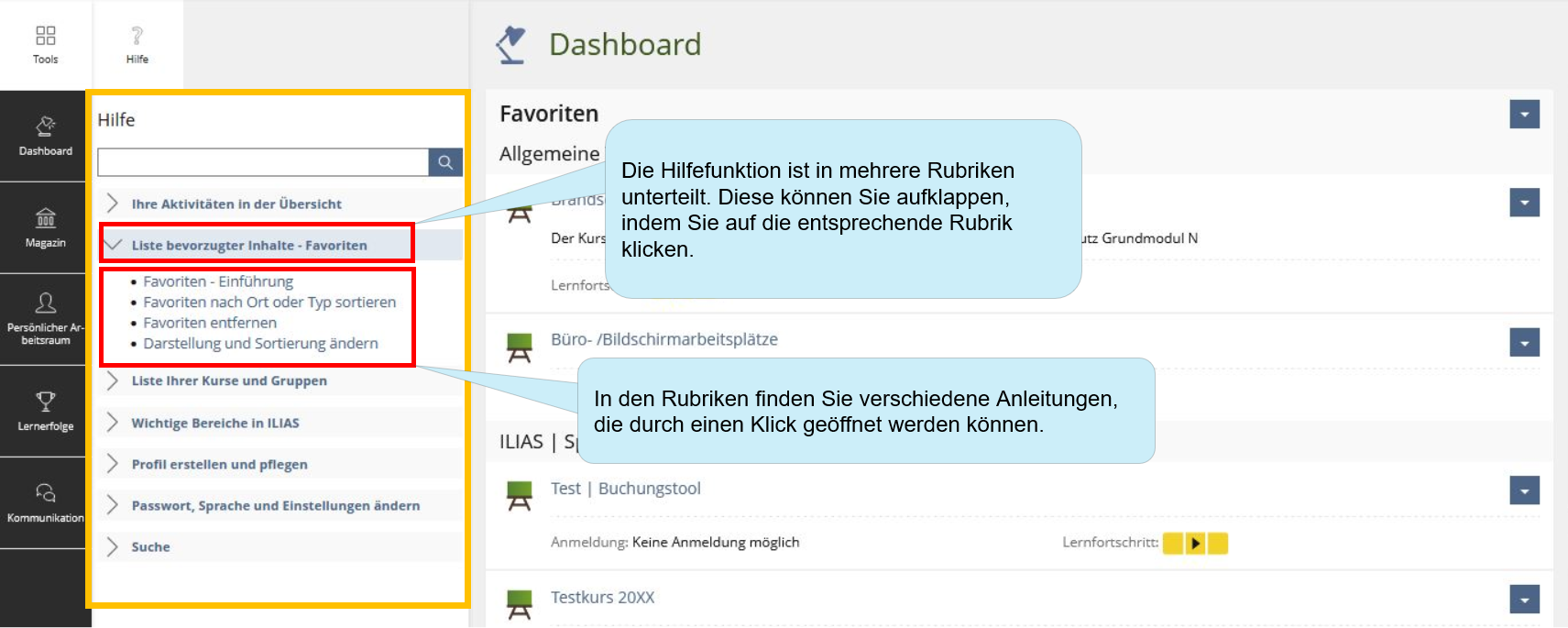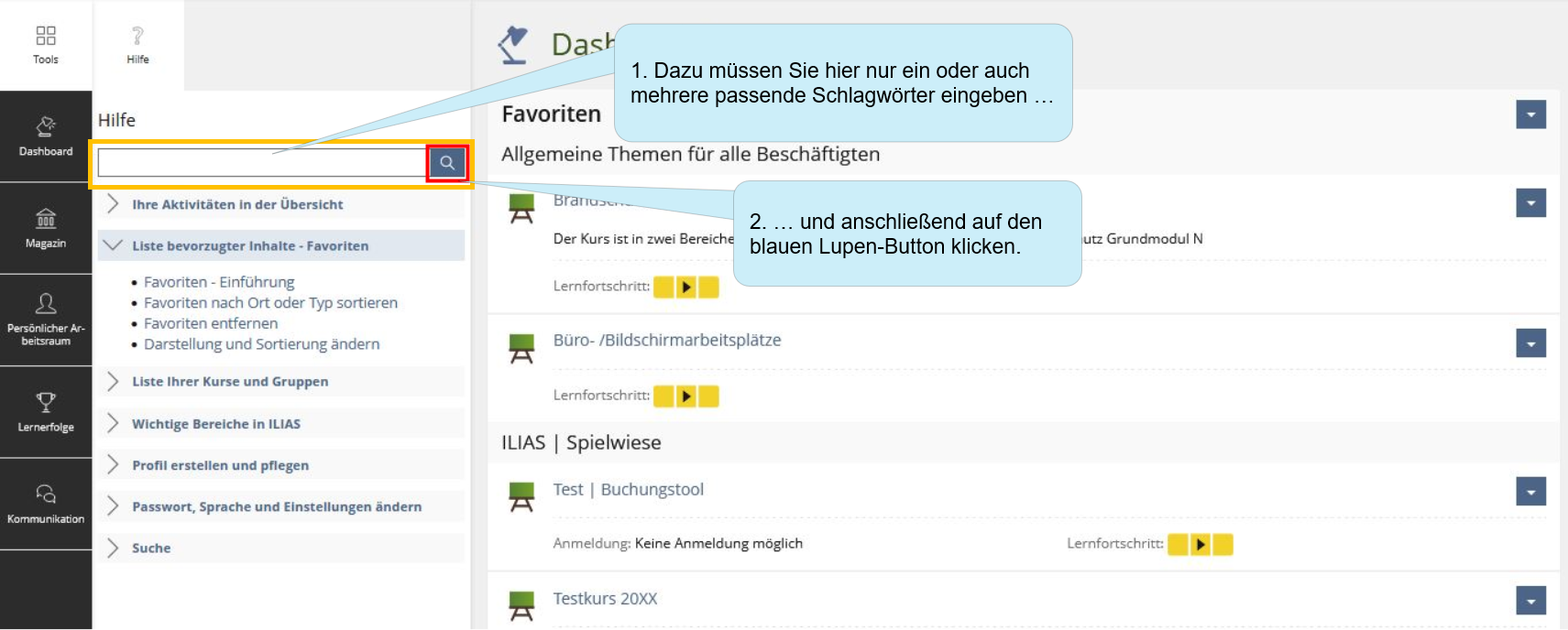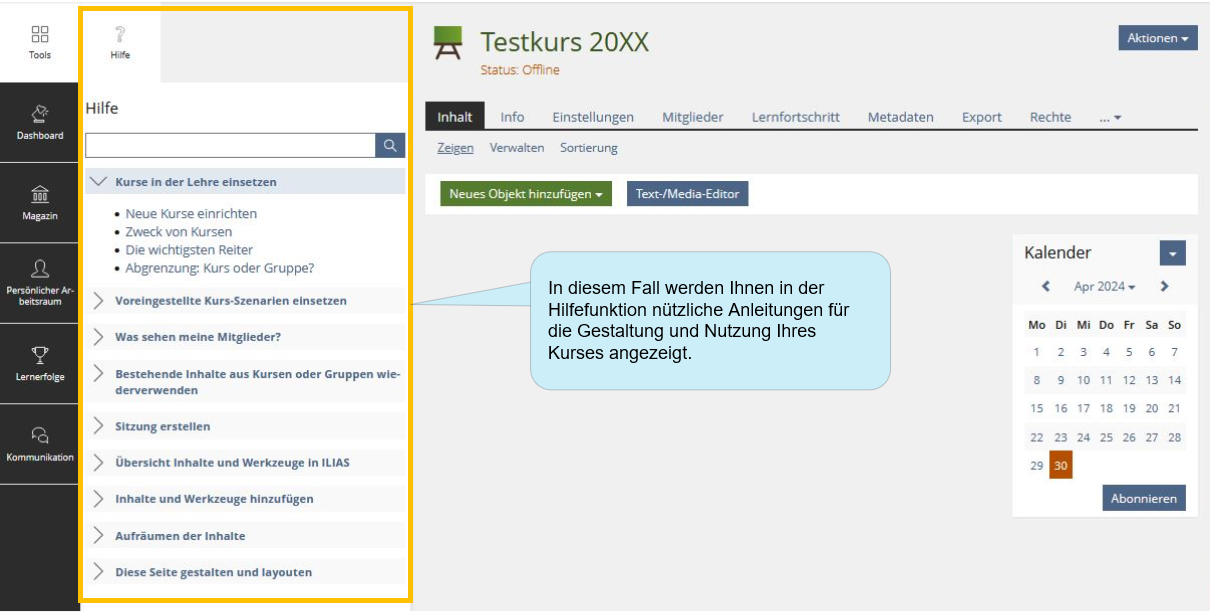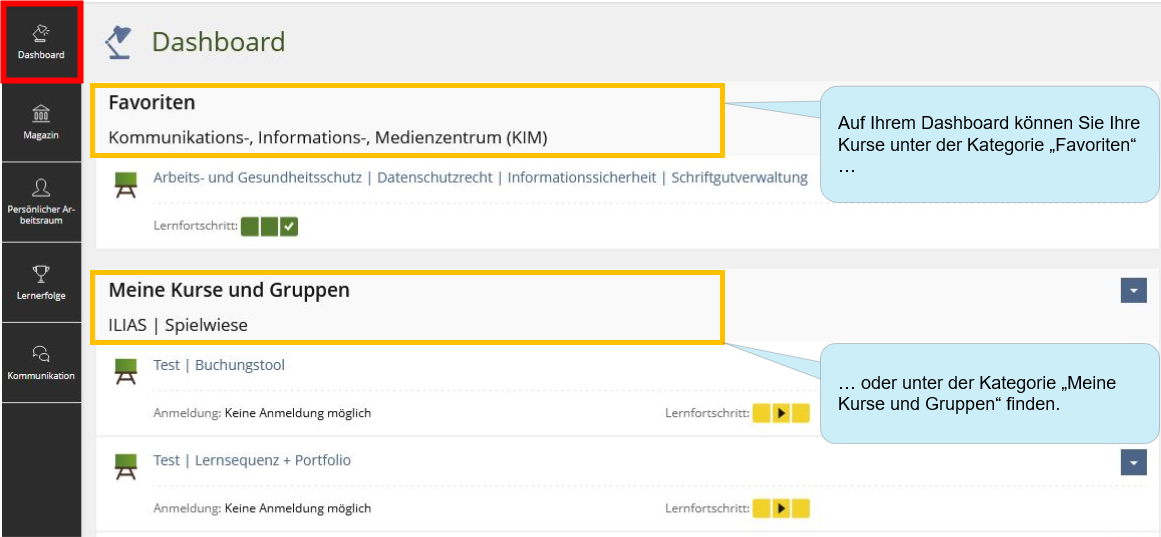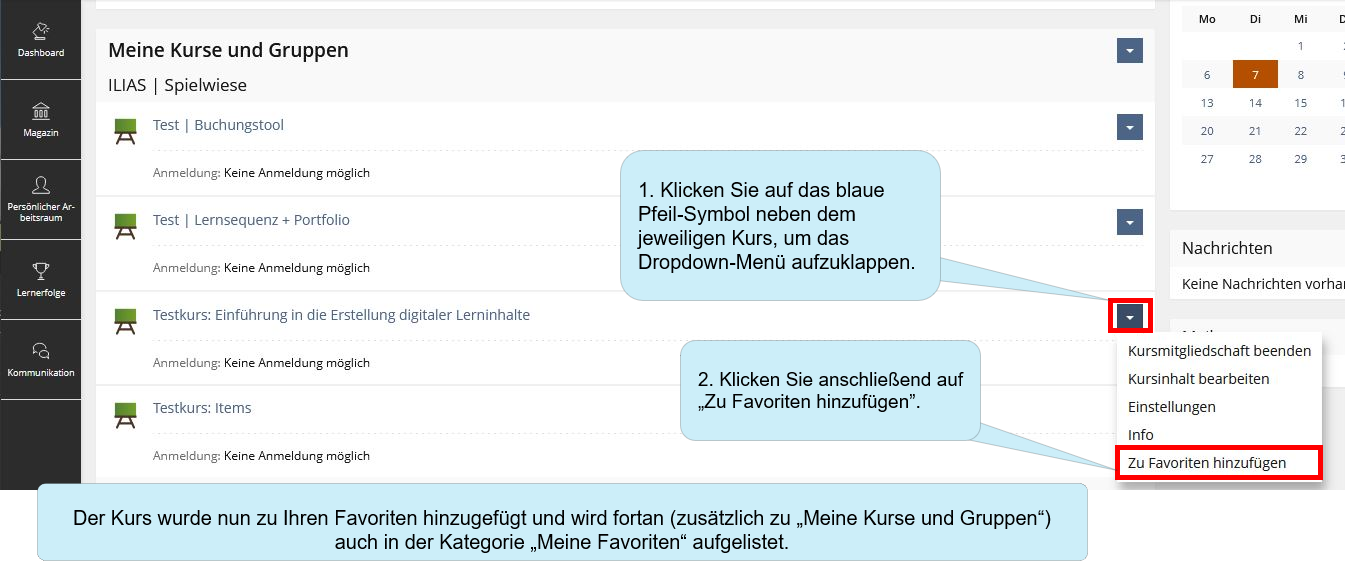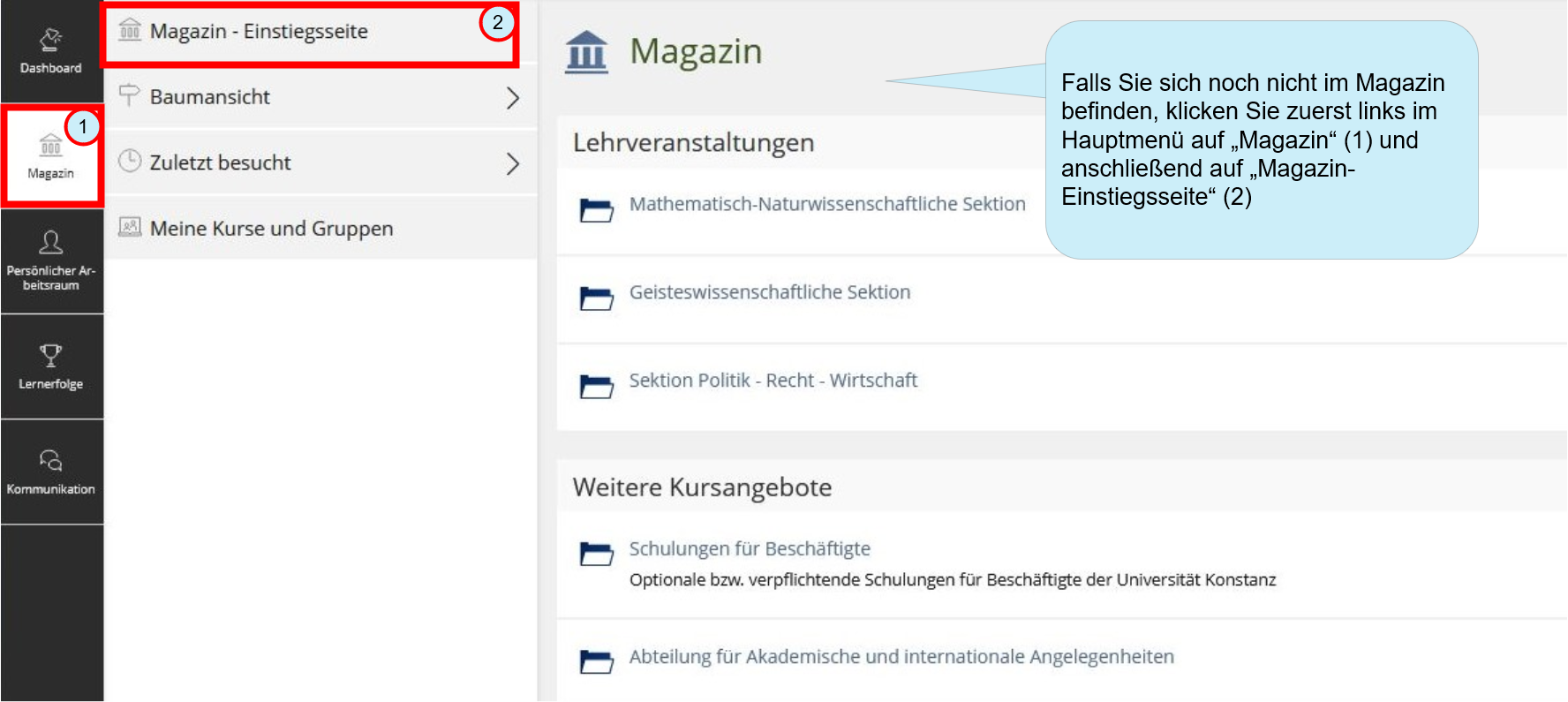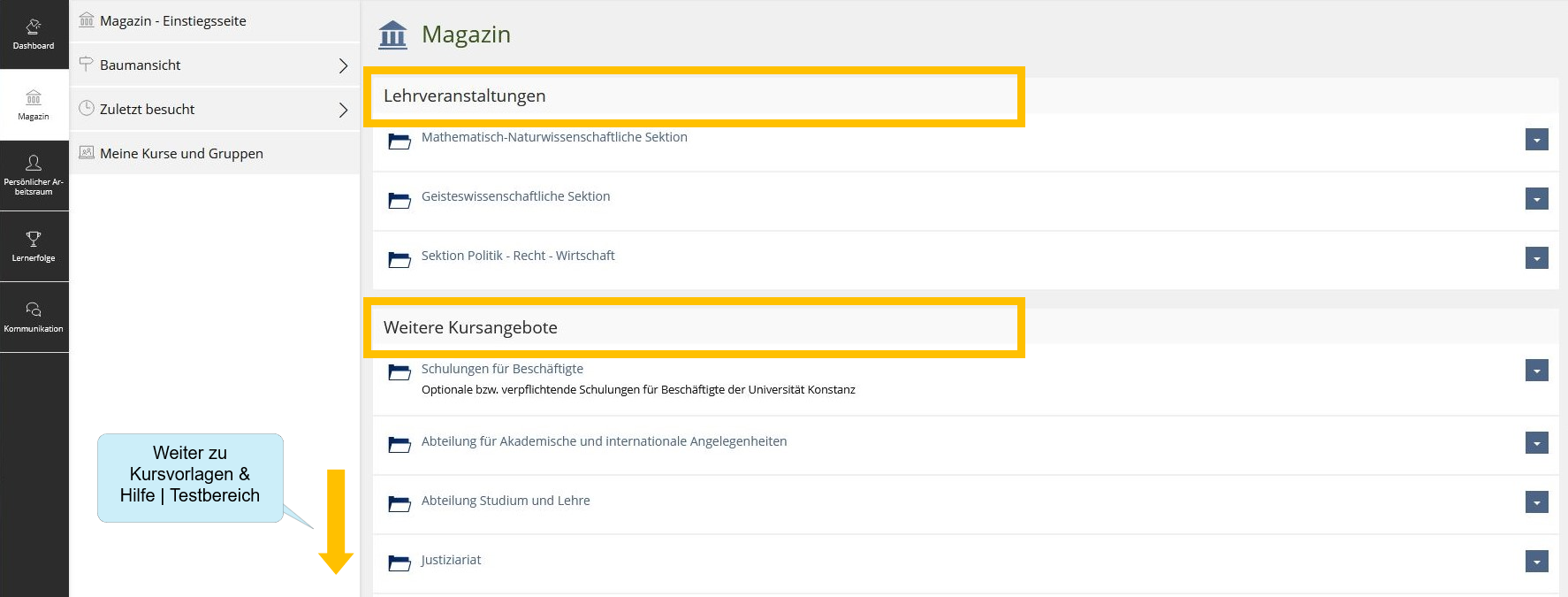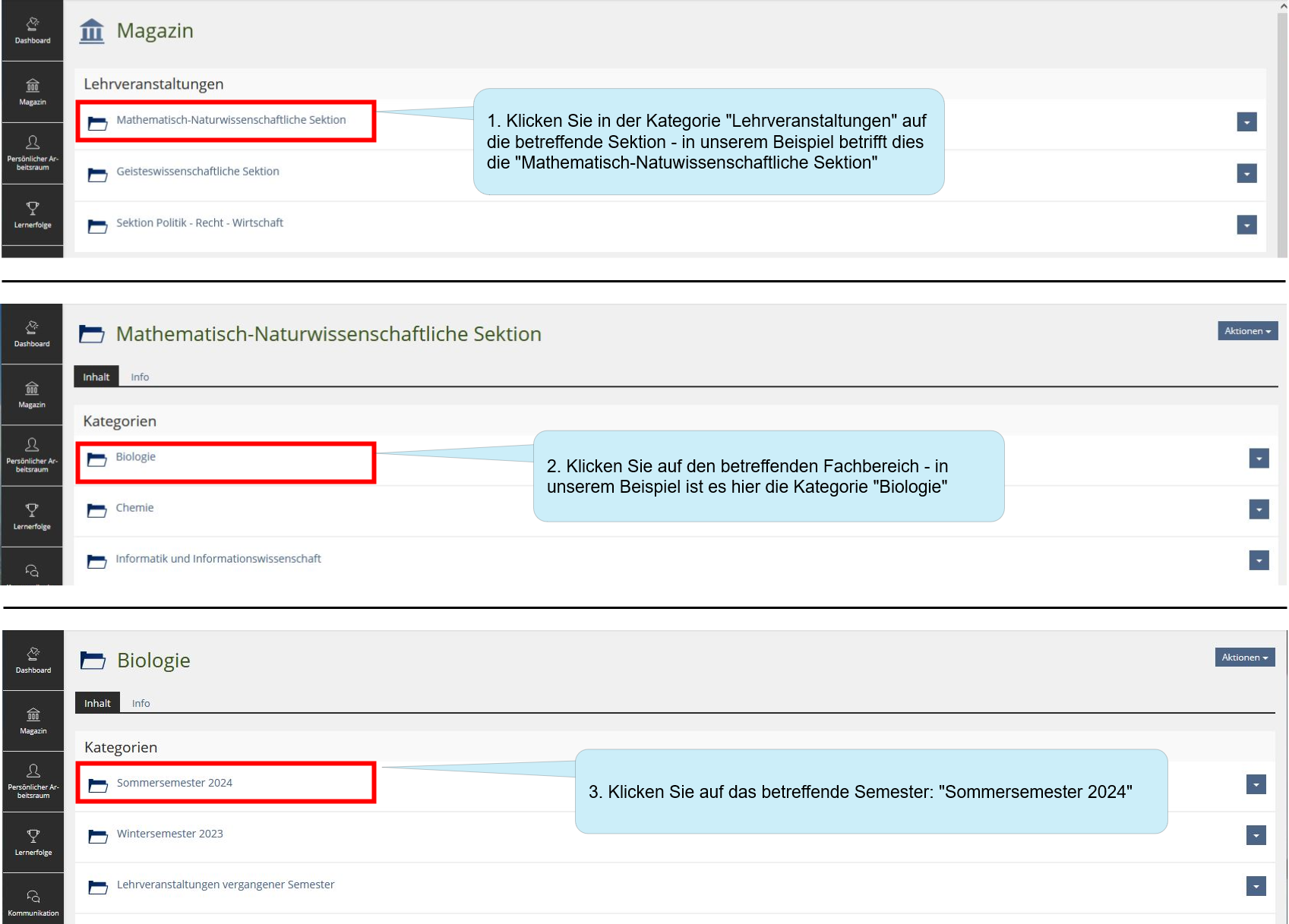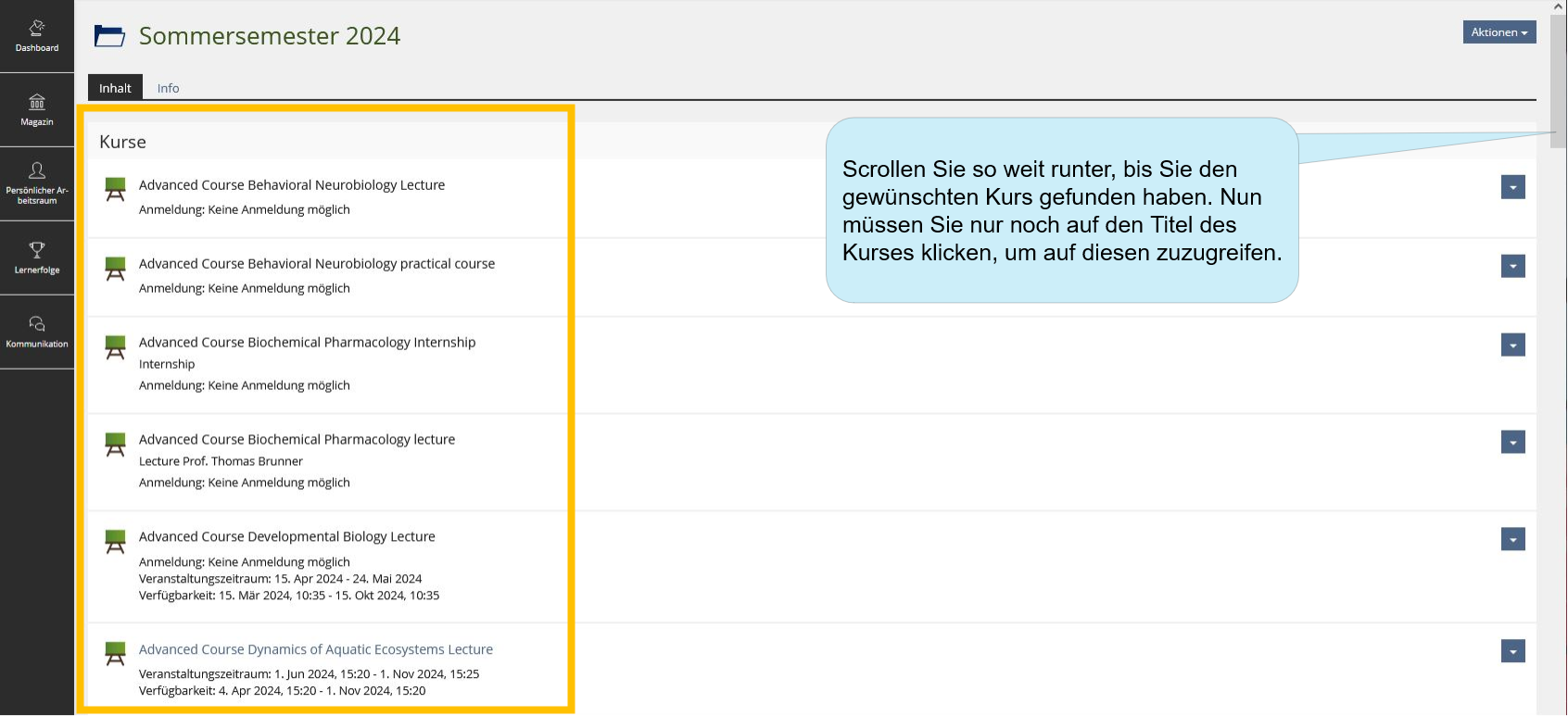ILIAS/Anleitungen/Funktionen
I. Hilfe Funktion in ILIAS
Sollten Sie einmal nicht weiter wissen, lohnt es sich, die Hilfefunktion in ILIAS zu nutzen. Vielleicht finden Sie hier bereits eine Antwort auf Ihre Frage.
Nachdem Sie auf das Fragezeichen-Icon geklickt haben, öffnet sich auf der linken Seite die Hilfefunktion.
Sollten Sie in den angezeigten Rubriken nicht fündig werden, können Sie alternativ auch die Suchfunktion nutzen, um nach weiteren Anleitungen zu suchen.
Die ILIAS-Hilfefunktion ist seitenspezifisch, d.h. die Rubriken und Anleitungen, die Ihnen angezeigt werden, sind an die Seite angepasst, auf der Sie sich gerade befinden. Befinden Sie sich in einem Ihrer Kurse, sieht die Hilfefunktion beispielweise so aus:
II. Kurse finden
Es gibt zwei Möglichkeiten, Kurse zu finden. Die erste ist, Kurse ganz einfach über Ihr Dashboard aufzurufen. Falls Sie sich noch nicht auf Ihrem Dashboard befinden, klicken Sie links im Hauptmenü auf „Dashboard".
Wenn Sie möchten, dass ein Kurs aus „Meine Kurse und Gruppen“ auch unter „Favoriten“ gelistet wird, können Sie diesen ganz einfach zu Ihren Favoriten hinzufügen
Die zweite Möglichkeit ist, Kurse über das Magazin aufzurufen.
Sie befinden sich nun auf der Einstiegsseite des Magazins.
Das Magazin ist in fünf Kategorien unterteilt: „Lehrveranstaltungen (mit ZEuS-Anbindung)”, „Lehrveranstaltungen (bis einschl. SS 2021)”, „Weitere Kursangebote (ohne ZEuS-Anbindung)” sowie „Kursvorlagen” und „ILIAS Hilfe”, die Sie weiter unten finden. ((Begrifflichkeiten anpassen, "gelb"))
Wenn Sie beispielsweise den Kurs einer Lehrveranstaltung für das SoSe 2024 im Fachbereich Biologie suchen, verfahren Sie wie folgt:
Es erscheint nun eine Auflistung aller Arbeitsgruppen und Fachbereiche in alphabetischer Reihenfolge.
Hier finden Sie nun alle Kurse der jeweiligen Arbeitsgruppe/des jeweiligen Fachbereichs – ebenfalls in alphabetischer Reihenfolge.